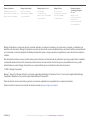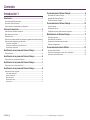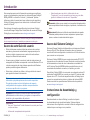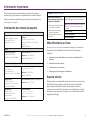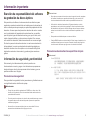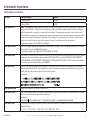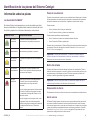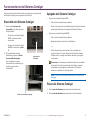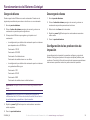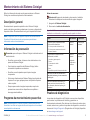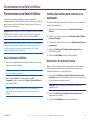Guía del usuario de Rimage Catalyst®
6000 y 6000N

Si desea obtener más información, visite www.rimage.com/support
2003484_B
Rimage Corporation se reserva el derecho a realizar mejoras, en cualquier momento y sin previo aviso, al equipo y al software que
describe este documento. Rimage Corporation se reserva el derecho de revisar esta publicación y de realizar cambios ocasionalmente
en su contenido, no siendo obligación de Rimage Corporation avisar a ninguna persona u organización acerca de dichas revisiones o
cambios.
Este documento contiene vínculos a sitios web que eran actuales en el momento de la publicación, pero que pueden haber cambiado
o caducado desde entonces. Este documento puede contener vínculos a sitios de Internet que son propiedad de terceros y están
administrados por ellos. Rimage Corporation no se responsabiliza por el contenido de estos sitios de terceros.
© 2020 , Rimage Corporation
Rimage
®
, Everest® y Rimage Catalyst®sonmarcas registradas de Rimage Corporation. Prism™est una marca registrada de Rimage
Corporation. Windows
®
es una marca registrada de Microsoft Corporation.
Todas las demás marcas comerciales y marcas comerciales registradas son propiedad de sus respectivos dueños.
Puede consultar la versión más reciente de este documento enwww.rimage.com/support.
Rimage Corporation
7725 Washington Avenue South
Minneapolis, Minnesota 55439, USA
Número gratuito +1.800.445.8288
Rimage Europe GmbH
Albert-Einstein-Straße 26
63128 Dietzenbach, GERMANY
Tel +49 (0)6074.8521.0
Rimage Japan Co., Ltd.
4F Arai #38 Bldg.,
2-7-1 Hamamatsu-cho,
Minato-ku, Tokyo 105-0013 JAPAN
Tel +81.3.6452.8780
Rimage Taiwan
2F.-7, No. 508, Sec. 5,
Zhongxiao East Road., Xinyi Dist.,
Taipei City 110, TAIWAN
Tel +886.2.2726.0100
Rimage Information
Technology (Shanghai)
Co., Ltd.
RM # 206, 207, 2F
No.1 FuXing Zhong Road
HuangPu District
Shanghai, 200025 CHINA
Tel +86.021.5887.8905

Contenido
2003484_B
Si desea obtener más información, visitewww.rimage.com/support
Introducción 1
Introducción ......................................................................................1
Acerca de esta Guía del usuario ................................................................................ 1
Acerca del Sistema Catalyst ....................................................................................... 1
Instrucciones de desembalaje y conguración ...................................................... 1
Información importante .................................................................. 2
Información de contacto de soporte.........................................................................2
Más información en línea.............................................................................................2
Soporte técnico ...............................................................................................................2
Exención de responsabilidad del software de grabación de discos ópticos 3
Información de seguridad y conformidad ............................................................... 3
Precauciones de seguridad ................................................................................................. 3
Precauciones de advertencias especícas del país ............................................................ 3
Información de conformidad .............................................................................................. 4
Identicación de las piezas del Sistema Catalyst ..................... 5
Vista delantera ...............................................................................................................5
Identicación de las piezas del Sistema Catalyst ..................... 6
Vista trasera con la impresora Everest® ..................................................................6
Identicación de las piezas del Sistema Catalyst ..................... 7
Vista trasera con la impresora Prism™ ...................................................................... 7
Identicación de las piezas del Sistema Catalyst ..................... 8
Información sobre las piezas ...................................................................................... 8
Luz de estado DiscWatch™ ................................................................................................ 8
Panel de visualización ......................................................................................................... 8
Botón del sistema ............................................................................................................... 8
Dispensador de discos ........................................................................................................ 8
Alerta sonora ...................................................................................................................... 8
Funcionamiento del Sistema Catalyst ......................................... 9
Encendido del Sistema Catalyst ................................................................................9
Apagado del Sistema Catalyst ..................................................................................9
Pausa del Sistema Catalyst ........................................................................................9
Funcionamiento del Sistema Catalyst ....................................... 10
Carga de discos............................................................................................................ 10
Descarga de discos ..................................................................................................... 10
Conguración de las preferencias de impresión ................................................ 10
Mantenimiento del Sistema Catalyst .......................................... 11
Descripción general ......................................................................................................11
Información de precaución .......................................................................................... 11
Programa de mantenimiento preventivo .................................................................11
Pruebas de diagnóstico................................................................................................11
Funcionamiento de Gemini Utilities ........................................... 12
Inicio de Gemini Utilities ..............................................................................................12
Cambio del nombre para mostrar en el autoloader ...........................................12
Activación de la alerta sonora ..................................................................................12

1
2003484_B
Si desea obtener más información, visite www.rimage.com/support
Introducción
Este manual proporciona la información necesaria para congurar,
poner en funcionamiento y mantener los sistemas Rimage Catalyst®
6000 y 6000N. Los términos “sistema” y “autoloader” pueden
utilizarse en todo el manual para hacer referencia a los productos
Catalyst. El término impresora se reere tanto a la Everest Encore™
como a la Prism III™.
Para obtener información especíca sobre los sistemas Catalyst,
consulte la Rimage Catalyst User Guide (Guía del usuario de Rimage
Catalyst) que se encuentra en www.rimage.com/support.
¡Importante! Es posible que su Sistema Catalyst no tenga exactamente
la misma apariencia que el modeloque aparece en esta guía.
Acerca de esta Guía del usuario
• Si bien intentamos mantener todas las versiones de nuestros
manuales y documentos actualizadas, tenga presente que la
versión en inglés que aparece en nuestro sitio web contiene
siempre la información más reciente.
• A menos que se indique lo contrario, todas las instrucciones de
navegación de Windows corresponden a rutas de Windows 10. Las
rutas de navegación de otros sistemas operativos de Windows
pueden presentar algunas diferencias.
• Estas notas y símbolos se utilizan a lo largo de todo el manual
para ayudar a aclarar la información:
Nota:una nota proporciona información complementaria o
información quepuede aplicarse solo a casos especiales.
Por ejemplo, pueden incluirse limitaciones de memoria,
conguraciones de equipos o detalles correspondientes a
versiones especícas de un programa.
Sugerencia:una sugerencia indica métodos alternativos que
probablemente no sean obvios, y le ayudan a comprender los
benecios y las capacidades del producto.
¡Importante!
• Una nota “Importante” brinda información esencial para llevar
a cabo una tarea.
• Información complementaria importante.
• Usted puede pasar por alto la información de una
“Sugerencia” y aun así completar una tarea, pero no debe
ignorar la información de una nota “Importante”.
Precaución: indica que no cumplir con las pautas indicadas podría
provocar pérdidas o daños al equipo, el producto, el software o los
datos.
¡Advertencia! Indica que la falta de cumplimiento de las pautas
indicadas podría provocar lesiones corporales al personal que
opera o realiza el mantenimiento del equipo.
Acerca del Sistema Catalyst
El sistema Rimage Catalyst está disponible con la impresora Everest
Encore o Prism III. Para obtener información sobre su impresora,
consulte la Guía de conguración e instalación o la Guía del usuario
que se envía con su impresora.
El sistema Catalyst 6000N tiene un equipo incorporado (PC). El PC
incorporado es un ordenadorlisto para funcionar en red que permite
el funcionamiento a través de otros ordenadores conectados en
red. El sistema Catalyst 6000N también puede utilizarse sin red,
conectando directamente un monitor, un teclado y un ratón.
Para utilizar Catalyst 6000, sí es necesario un ordenador externo. El
autoloader Catalyst 6000 no se envía con ningún PC externo; debe
disponer de un PC. Consulte las especicaciones de Catalyst para
conocer los requerimientos mínimos y óptimos del sistema 6000.
Puede encontrar las especicaciones técnicas de este producto
enwww.rimage.com/support.
Instrucciones de desembalaje y
conguración
Para desembalar su sistema Catalyst, consulte la etiqueta
de desembalaje de la caja del autoloader. Si desea obtener
instrucciones de conguración, consulte laGuía de conguración e
instalaciónque se entrega con su producto.

2
2003484_B
Si desea obtener más información, visite www.rimage.com/support
Información importante
Esta sección proporciona información de contacto de soporte, y
precauciones y advertencias correspondientes al sistema Catalyst.
Puede encontrar las especicaciones técnicas de este producto en
www.rimage.com/support.
Información de contacto de soporte
Estados Unidos, Canadá, Latinoamérica
Rimage Corporation
201 General Mills Blvd, Golden
Valley, MN 55427, USA
Attn: Rimage Services
Correo electrónico: [email protected]
Teléfono:
Norteamérica: 800.553.8312
México/Latinoamérica: 952.946.0004
opción2
Fax: 952.944.7808
Europa
Rimage Europe GmbH
Albert-Einstein-Straße 26
63128 Dietzenbach, GERMANY
Correo electrónico: [email protected]
Teléfono: +49 (0)6074.8521.0
Fax: +49 (0)6074.8521.100
Asia/Pacíco
Rimage Japan Co., Ltd.
4F Arai #38 Bldg.,
2-7-1 Hamamatsu-cho,
Minato-ku, Tokyo 105-0013, JAPAN
Correo electrónico:
Teléfono: +81.3.6452.8780
Fax: +81.3.6452.8785
Rimage Taiwan
2F.-7, No. 508, Sec. 5
Zhongxiao East Rd., Xinyi Dist.,
Taipei City 110, TAIWAN
Correo electrónico: [email protected]
Teléfono: +886.2.2726.0100
Rimage China
RM # 206, 207, 2F
No.1 FuXing Zhong Road
HuangPu District
Shanghai, 200025 CHINA
Correo electrónico:
Teléfono: +86.021.5887.8905
Sitio web:www.rimage.com/support
Cuando se comunique con
Servicios Rimage, proporcione
la siguiente información:
• El número de serie del sistema
y la versión del software.
• La descripción funcional y
técnica del problema.
• El mensaje de error exacto
recibido.
Copie y guarde la siguiente información de su
producto Rimage para futuras referencias.
Nota:asegúrese de actualizar el Número de
serie cada vez que reciba un sistema de
reemplazo.
Número de serie:
Nombre del producto:
Fecha de la compra:
Más información en línea
Enwww.rimage.com/support, encontrará el soporte y los servicios
de primera línea de Rimage. Desde este sitio en línea, puede
acceder a:
• información acerca del soware más reciente y actualizaciones de
rmware;
• especicaciones del producto;
• los documentos más recientes;
• rmware actual y descarga de controladores;
Soporte técnico
Rimage ofrece una variedad de opciones de servicio y soporte para
el Sistema Catalyst, incluidos acuerdos de servicios a domicilio
para el próximo día hábil, servicios de intercambio, soporte y
suscripciones de software. Para obtener más información y conocer
los precios, comuníquese con Rimage o con su distribuidor de valor
agregado de Rimage.

3
Información importante
2003484_B
Si desea obtener más información, visite www.rimage.com/support
Exención de responsabilidad del software
de grabación de discos ópticos
Este producto, el software o la documentación se diseñaron para
ayudarle a reproducir material del cual usted posee los derechos de
autor u obtuvo permiso para copiar por parte del propietario de tales
derechos. A menos que usted posea los derechos de autor o cuente
con la autorización del propietario de estos derechos, es posible
que infrinja las leyes de derecho de autor y que, por lo tanto, esté
sujeto al pago de daños y a otras acciones legales. Si no conoce
con certeza sus derechos, deberá comunicarse con su asesor legal.
Si usted no posee los derechos de autor ni cuenta con autorización
del propietario, la copia no autorizada de material protegido por
derechos de autor en un disco óptico o en otro medio infringirá la
legislación nacional e internacional, y puede originar sanciones
graves.
Información de seguridad y conformidad
Este manual y las indicaciones del producto permiten un
funcionamiento correcto y seguro. Las indicaciones que aparecen
abajo evitan que usted y otras personas sufran lesiones y que se
produzcan daños en el equipo.
Precauciones de seguridad
Para garantizar la seguridad, lea las precauciones y familiarícese con
sus signicados antes de utilizar el equipo.
Advertencias:
• El rayo láser que utiliza la grabadora de CD/DVD es un láser clase 1. No
intente abrir la grabadora. Un técnico autorizado debe realizar todos los
procedimientos de servicio.
• El uso de controles o ajustes, o la ejecución de procedimientos que no sean
los especicados en este documento, pueden provocar la exposición a
radiaciones peligrosas.
• Nunca utilice un instrumento óptico junto con esta unidad. Si lo hace,
aumentará considerablemente el riesgo para la vista.
Precauciones:
• Para obtener una protección continua contra riesgos de incendio, reemplace
los fusibles únicamente por aquellos del mismo tipo y valor nominal. Un
técnico autorizado debe realizar todos los procedimientos de servicio.
• Utilice sólo el cable de alimentación de CA proporcionado o un cable
aprobado por una institución de seguridad. En caso de aplicaciones fuera
de Norteamérica, diríjase a la ocina de Rimage más cercana para obtener
asistencia en la selección de un cable de alimentación aprobado a nivel
local.
• Este producto está diseñado para un entorno de ocina.
• Catalyst 6000N contiene una batería de litio. Existe riesgo de explosión si se
reemplaza la batería por una incorrecta. Deseche la batería vieja según las
instrucciones del fabricante que guran en el envoltorio de la batería.
Precauciones de advertencias especícas del país
¡Advertencias!
• Taiwán: 警告使用者:
此為甲類資訊技術設備,於居住環境中使用時,可能會造成射頻干
擾, 在此種情況下,使用者會被要求採取某些適當的對策。
• Korea: 사용자 안내문:
이 기기는 업무용 환경에서 사용할 목적으로 적합성평가롤
받은 기기로서 가정용 환경에서 사용하는 경우 전파간섭의 우려가
있습니다.
※ 사용자 안내문욘 “엄무웅 방송통신기자재” 에만 적웅한다.

4
Información importante
2003484_B
Si desea obtener más información, visite www.rimage.com/support
Producto Producto Catalyst Modelo
Catalyst 6000N RAS32E
Catalyst 6000
RAS32
Aviso para EE.UU. NOTE: This equipment has been tested and found to comply with the limits for a Class A digital device, pursuant to
part 15 of the FCC Rules. These limits are designed to provide reasonable protection against harmful interference
when this equipment is operated in a commercial environment. This equipment generates, uses and can radiate
radio frequency energy and, if not installed and used in accordance with the instruction manual, may cause harmful
interference to radio communications. Operation of this equipment in a residential area is likely to cause harmful
interference, in which case the user will be required to correct the interference at his own expense.
This product complies with UL 60950-1, 2nd Edition
Aviso para Canadá This Class A digital apparatus complies with Canadian ICES-003 Issue 5:2012. Cet appareil numerigue de la classe
A est conforme a la norme NMB-003 du Canade.
This product complies with CAN/CSA-C22.2 No. 60950-1-07+A1+A2.
Aviso para Europa This product is in conformity with the EMC Directive (2014/30/EU) and the Low-Voltage Directive (2014/35/EU) through
compliance with the following European standards: EN 55032: 2012 Class A Limit; EN 55024: 2010; EN61000-3-
2:2014; EN61000-3-3:2013; EN60950-1:2006+A1:2010+A11:2009+A12:2011+A2:2013. The CE mark has been afxed in
accordance with the CE Marking Directive 93/68/EEC.
Aviso para Japón This is a Class A product based on the standard of the Voluntary Control Council for Interference by Information
Technology Equipment (VCCI). If this equipment is used in a domestic environment, radio interference may occur, in
which case, the user may be required to take corrective action.
Translation:
Aviso para Australia This product complies with AS/NZS CISPR32:2013.
Aviso para Taiwán This is class A digital device. It may cause radio-frequency interference when used in a residential area. In this case,
the users are advised to take appropriate precautions.
Translation:
這是甲類的資訊產品,在居住的環境中使用時,可能會造成射頻干擾,在這種情況下,使用者會被要求採取某些適當的對策.
Aviso para Corea It is certied that foregoing equipment has been certicated under the Framework Act on Telecommunications and
Radio Waves Act.
위 기기는 전기통신기본법, 전파법 에 따라 인증되었음을 증명 합니다.
Información de conformidad

5
2003484_B
Si desea obtener más información, visite www.rimage.com/support
Identicación de las piezas del Sistema Catalyst
Vista delantera
Dispensador de discos
Panel de visualización
USB 3.0
(Solo Catalyst 6000N)
Luz de estado
Botón del sistema
Contenedor de salida externa
Carrusel
Botón de encendido del
equipo incorporado
Soporte elevador
Grabadoras
Puerta delantera

6
2003484_B
Si desea obtener más información, visite www.rimage.com/support
Identicación de las piezas del Sistema Catalyst
Vista trasera con la impresora Everest®
Catalyst 6000N
Cable de alimentación Cable de
alimentación
Cable de red
Interruptor de encendido
Interruptor de encendido
Catalyst 6000
Conectores
de vídeo
Puertos USB
Puerto USB

7
2003484_B
Si desea obtener más información, visite www.rimage.com/support
Identicación de las piezas del Sistema Catalyst
Vista trasera con la impresora Prism™
Catalyst 6000N
Cable de alimentación Cable de alimentación
Cable de red
Interruptor de encendido Interruptor de encendido
Catalyst 6000
Vídeo
Conectores
Puertos USB
Puerto USB

2003484_B
Si desea obtener más información, visite www.rimage.com/support
8
Identicación de las piezas del Sistema Catalyst
Información sobre las piezas
Luz de estado DiscWatch™
El sistema Catalyst está equipado con una luz de estado que indica
diversas condiciones. La siguiente tabla muestra los estados de la luz
de estado y explica las condiciones indicadas por cada estado.
Estado de la luz Condición del sistema
Luz verde
encendida
El sistema funciona correctamente.
Actualmente no hay trabajos en proceso.
Luz verde
parpadeando
El sistema funciona correctamente.
Actualmente hay trabajos en proceso.
Luz amarilla
encendida
El sistema está esperando que el software se
inicie.
Luz amarilla
parpadeando
Es posible que la puerta delantera esté
abierta. Cierre la puerta delantera para que
se procesen los trabajos.
Luz roja
encendida
Puede que el carrusel no contenga discos
en blanco. Llene los contenedores de
abastecimiento con el tipo de medio
adecuado.
Error del sistema que requiere la intervención
del usuario. Verique si hay algún mensaje
en la estación de trabajo del cliente o en el
Centro de control.
Error del equipo en el arranque inicial, como
por ejemplo, falta una cinta de impresión.
Verique si hay algún mensaje en la estación
de trabajo del cliente o en el Centro de
control.
Panel de visualización
El panel de visualización cuenta con una pantalla de dos líneas que le informa
de las operaciones o condiciones que requieren la intervención del operador,
incluido el estado de los consumibles. La pantalla de dos líneas incluye:
Puerta cerrada:
• Línea 1: números de la cinta y el contenedor
• Línea 2: número de cinta y número de contenedor
Puerta abierta (pantalla de desplazamiento):
• Línea 1: muestra el nombre del sistema/contador de disco
• Línea 2: dirección IP/discos producidos
Después de la inicialización, el Sistema Catalyst muestra el nombre del equipo
incorporado. Para más información, consulte la sección Funcionamiento de
Gemini Utilities en la página 12.
Sugerencia:el símbolo de intercalación ‘^’ situado en la esquina superior
derecha del panel de funcionamiento indica que, actualmente, el software
Rimage se está comunicando con el autoloader.
Botón del sistema
El botón del sistema está situado debajo del panel de visualización. Pulse el
botón del sistema para girar el carrusel y colocar un contenedor de forma que
se puedan cargar o descargar los discos. Cada vez que pulsa el botón del
sistema, el carrusel gira hasta el siguiente contenedor.
Sugerencia:el carrusel solo girará hasta un contenedor después de que el
software haya nalizado la inicialización del autoloader.
Dispensador de discos
El dispensador de discos coloca los discos en el contenedor de salida externa.
Alerta sonora
El Sistema Catalyst posee una alerta sonora que se puede activar para emitir
un sonido cuando sea necesaria la intervención del usuario. Lea el mensaje
de error que aparece en el panel de visualización o en el monitor de su equipo
y tome las medidas correspondientes para solucionar el problema. Consulte
la sección Activación de la alerta sonora en la página 12 para descubrir las
opciones de conguración de la alerta sonora.

2003484_B
Si desea obtener más información, visite www.rimage.com/support
9
Funcionamiento del Sistema Catalyst
Esta sección le brinda la información necesaria para la preparación
del Sistema Catalyst para la producción de discos.
Encendido del Sistema Catalyst
1. Presione el interruptor de
encendido en la parte posterior
del autoloader.
• Si posee un modelo Catalyst
6000, el sistema estará
encendido.
• Si posee un modelo Catalyst
6000N, continúe en elpaso
2.
2. En la parte delantera del
autoloader, presione el botón
de encendido del equipo
para encender el equipo
incorporado. El autoloader y el
equipo incorporado se
encenderán.
Apagado del Sistema Catalyst
• Si posee un modelo Catalyst 6000
• Cierre todas las aplicaciones abiertas
• Pulse el interruptor de encendido principal situado en la parte
trasera del autoloader para apagar el Sistema Catalyst.
• Si posee un modelo Catalyst 6000N
• Cierre todas las aplicaciones abiertas
• Apáguelo desde el menú Inicio de Windows
-o-
• Pulse brevemente y suelte el botón de encendido del
equipo situado en la parte delantera del Sistema Catalyst.
De este modo, se apaga el software, Windows y el equipo
incorporado.
Precaución:nomantenga presionado el botón de encendido
del equipo. Si mantiene presionado este botón, el equipo
incorporado no se apagará correctamente. Esto puede
ocasionar la pérdida o el daño de datos.
Nota: el sistema tardará aproximadamente 30 segundos en
apagarse.
Pausa del Sistema Catalyst
1. Abra la puerta delantera para pausar el funcionamiento.
2. Abra la puerta delantera para reanudar el funcionamiento.
Interruptor de
encendido
Botón de encendido del equipo

2003484_B
Si desea obtener más información, visite www.rimage.com/support
10
Funcionamiento del Sistema Catalyst
Carga de discos
Puede cargar hasta 50 discos en cada contenedor. Puede usar el
siguiente procedimiento para colocar los discos en un contenedor.
1. Abra la puerta delantera.
2. Pulse el botón del sistema para girar el carrusel y colocar un
contenedor en posición para cargar discos.
3. Coloque hasta 50 discos para grabar y/o imprimir en el
contenedor.
• La conguración por defecto del contenedor para los sistemas
que dependen de un CD/DVD es:
Contenedor 1: CD-R
Contenedor 2: DVD-R
Contenedor 3: salida/rechazo
Contenedor de salida externa: no se utiliza
• La conguración por defecto del contenedor para los sistemas
con grabadoras Blu-ray es:
Contenedor 1: CD
Contenedor 2: DVD
Contenedor 3: BD
Contenedor de salida externa: salida/rechazo
¡Importante! Coloque los discos con el lado de grabación hacia
abajo.
Sugerencia: puede congurar el software para designar los
contenedores del 1 al 3 como de entrada, de salida, de rechazo o
de salida/rechazo y especicar el tipo de medios.
4. Repita los pasos 2 y 3 hasta que los contenedores necesarios
estén completos.
5. Cierre la puerta delantera.
Descarga de discos
1. Abra la puerta delantera.
2. Pulse el botón del sistema para girar el carrusel y colocar un
contenedor en posición para extraer los discos.
3. Retire todos los discos del contenedor.
4. Repita los pasos 2 y 3 hasta que los contenedores necesarios
estén vacíos.
5. Cierre la puerta delantera.
Conguración de las preferencias de
impresión
Las preferencias de impresión le permiten congurar y ejecutar el
Sistema Catalyst para producir las mejores etiquetas posibles para
sus discos. Consulte la Guía del usuario de la impresora para obtener
instrucciones especícas sobre las preferencias de impresión.

11
2003484_B
Si desea obtener más información, visite www.rimage.com/support
Mantenimiento del Sistema Catalyst
Utilice la información de esta sección para mantener su Sistema
Catalyst en condiciones óptimas de funcionamiento.
Descripción general
El mantenimiento preventivo periódico de su Sistema Catalyst
puede contribuir a garantizar grabaciones sin errores y etiquetas de
impresión nítidas. El mantenimiento incluye la limpieza del sistema.
Nota: la impresora tiene sus propios requisitos de mantenimiento.
Consulte la Guía del usuario de su impresora para obtener
información sobre el mantenimiento.
Información de precaución
Precaución: para evitar que el Sistema Catalyst se dañe durante el
mantenimiento:
• No utilice nunca aceites, siliconas u otros lubricantes en las
piezas del Sistema Catalyst.
• Para limpiar las supercies del Sistema Catalyst, utilice
únicamente limpiadores no abrasivos.
• No utilice nunca limpiadores para limpiar el equipo
incorporado.
• Evite rociar directamente el Sistema Catalyst con líquidos de
limpieza. En su lugar, aplique primero el líquido de limpieza
sobre un paño.
• Siempre que acceda al equipo incorporado, respete las
precauciones acerca de los dispositivos susceptibles a
descargas electrostáticas.
Programa de mantenimiento preventivo
Nota: probablemente su sistema requiera un mantenimiento más
frecuente si se utiliza en lugares donde esté expuesto a la suciedad,
como depósitos o almacenes.
Antes de comenzar:
¡Advertencia! Apague el autoloader y desconecte el cable de
alimentación siempre antes de acceder al equipo integrado.
1. Apagado del Sistema Catalyst.
2. Desconecte el cable de alimentación.
¡Importante! Si no se respeta el programa de mantenimiento
detallado a continuación, la garantía puede quedar sin efecto.
Tarea Herramienta Frecuencia
Limpie el eje del soporte elevador.
Observe detenidamente:
• El área que rodea la base del eje.
• El área que se encuentra encima del
soporte elevador.
Paño sin
pelusas
Una vez por
semana
Limpie todas las supercies del
autoloader, incluidos:
• Laterales y parte superior
• Puerta
• Contenedor de salida
• Carrusel
• Base
• Supercie superior del soporte elevador
Paño sin
pelusas
Limpiador
no abrasivo
multiuso
Una vez por
semana
Revise el ltro de aire situado en el
lateral del sistema y, de ser necesario,
sustitúyalo.
N/D Una vez al
mes
Revise las aberturas situadas en la
parte posterior del autoloader. De
ser necesario, elimine el polvo y la
suciedad.
Aspiradora Una vez al
mes
Pruebas de diagnóstico
Las pruebas de diagnóstico del Catalyst se encuentran disponibles
para resolver los problemas del sistema y garantizar un
funcionamiento adecuado. Para obtener más información sobre cómo
acceder, seleccionar y realizar las pruebas de diagnóstico, consulte el
documento Catalyst Diagnostics (Diagnósticos de Catalyst) disponible
en www.rimage.com/support.

2003484_B
Si desea obtener más información, visite www.rimage.com/support
12
Funcionamiento de Gemini Utilities
Funcionamiento de Gemini Utilities
El conjunto de software de Rimage incluye una aplicación
denominada Gemini Utilities (Herramientas de Gemini), que se utiliza
para cambiar el nombre del Sistema Catalyst y para congurar los
ajustes de la alerta sonora.
Sugerencia: para acceder a la aplicación Gemini Utilities del Catalyst
6000N, utilice la conexión a escritorio remoto desde un equipo en
red, o conecte un monitor, teclado y ratón al Catalyst 6000N.
Nota: a menos que se indique lo contrario, todas las instrucciones de
navegación de Windows corresponden a rutas de Windows 10. Las
rutas de navegación de otros sistemas operativos de Windows
pueden presentar algunas diferencias.
Inicio de Gemini Utilities
1. Cierre todas las aplicaciones de software abiertas e interrumpa
todos los servicios de Rimage.
Nota: consulte la ayuda en línea del software de Rimage para
obtener información adicional.
2. Desde el menú Inicio de Windows, seleccione:All
Programs(Todos los programas) >Rimage>Gemini Utilities. Se
abre Gemini Utilities.
Nota: cuando se hayan completado las tareas deseadas en
Gemini Utilities, recuerde que debe reiniciar los servicios de
Rimage.
Cambio del nombre para mostrar en el
autoloader
Utilice Gemini Utilities para introducir el nombre que se mostrará en el
panel de funcionamiento.
1. Seleccione la casilla de vericación Override Name (Anular
nombre).
2. Desactive la casilla de vericación Use Computer Name (Utilizar
nombre del equipo).
3. Introduzca el nuevo nombre en el campo Display Name (Nombre
para mostrar).
4. Seleccione Set Params (Conguración de parámetros) para
establecer el nombre.
5. Seleccione Exit (Salida) para cerrar Gemini Utilities.
Activación de la alerta sonora
Puede cambiar el número de veces que sonará la alerta cuando el
sistema requiera la intervención del usuario, como cuando se ha
quedado sin medios o en un estado de error.
1. En el campo # of Beeps on Fault (Cantidad de alertas sonoras
ante falla), seleccione la cantidad de veces que desea que suene
la alerta cuando se presenta un error.
Sugerencia: para desactivar la alerta sonora, establezca la
cantidad en cero.
2. Seleccione Set Params (Conguración de parámetros) para
establecer esta cantidad.
3. Seleccione Exit (Salida) para cerrar Gemini Utilities.
-
 1
1
-
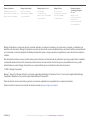 2
2
-
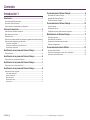 3
3
-
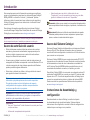 4
4
-
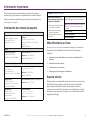 5
5
-
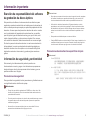 6
6
-
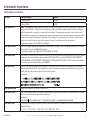 7
7
-
 8
8
-
 9
9
-
 10
10
-
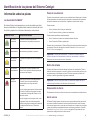 11
11
-
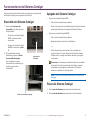 12
12
-
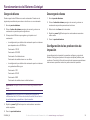 13
13
-
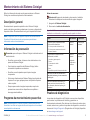 14
14
-
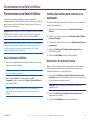 15
15
Artículos relacionados
-
Rimage Professional 2450 Guía del usuario
-
Rimage Producer III 8100 Guía del usuario
-
Rimage Professional 5410N and 3410/2410 Guía del usuario
-
Rimage Producer V Guía del usuario
-
Rimage Prism III Guía del usuario
-
Rimage Everest Encore Guía del usuario
-
Rimage Allegro 100 Guía del usuario
-
Rimage Professional 5400N and 3400 Guía del usuario
-
Rimage Professional 5300N and 5100N Guía del usuario
-
Rimage Allegro 20 Guía del usuario